Android设备上,文件通常存储在/storage/emulated/0/Telegram/目录下,其中包括Telegram Documents、Telegram Images、Telegram Videos和Telegram Audio子目录。iOS系统下,用户需通过Telegram应用内的“文件管理”查看下载的文件。Windows系统中,文件保存在C:\Users\<用户名>\AppData\Roaming\Telegram Desktop\目录,包含tdata和Telegram子目录。macOS用户可在/Users/<用户名>/Library/Application Support/Telegram Desktop/
手机端存储位置
Android系统
在Android系统上,Telegram会将下载的文件默认存储在设备的内部存储中。具体路径如下:
内部存储路径:
/storage/emulated/0/Telegram/在此路径下,会根据不同文件类型分成多个子目录,如下所示:
Telegram Documents: 用于存储通过Telegram下载的文档文件(如PDF、Word、Excel等)。
Telegram Images: 存储通过Telegram下载的图片文件。
Telegram Videos: 存储通过Telegram下载的视频文件。
Telegram Audio: 存储通过Telegram下载的音频文件(如音乐、语音信息等)。
外部SD卡路径: 如果用户设备支持外部SD卡扩展,Telegram也允许用户将文件存储在SD卡中。路径为:
/storage/<SD卡名称>/Telegram/SD卡的子目录结构与内部存储基本相同,包括Documents、Images、Videos和Audio等文件夹。这对于设备内部存储不足的用户来说,提供了额外的存储选项。
iOS系统
与Android不同,iOS系统的文件管理更加封闭,Telegram下载的文件不直接暴露在文件系统中。用户可以通过Telegram应用内部的文件管理功能来查看下载的文件。
访问路径:
打开Telegram应用。
进入“设置”选项。
点击“文件和媒体”。
选择“文件管理”,查看已经下载的文件。
需要注意的是,iOS系统的应用权限限制了文件的可访问性,用户无法像Android一样通过系统文件管理器直接访问下载的文件。
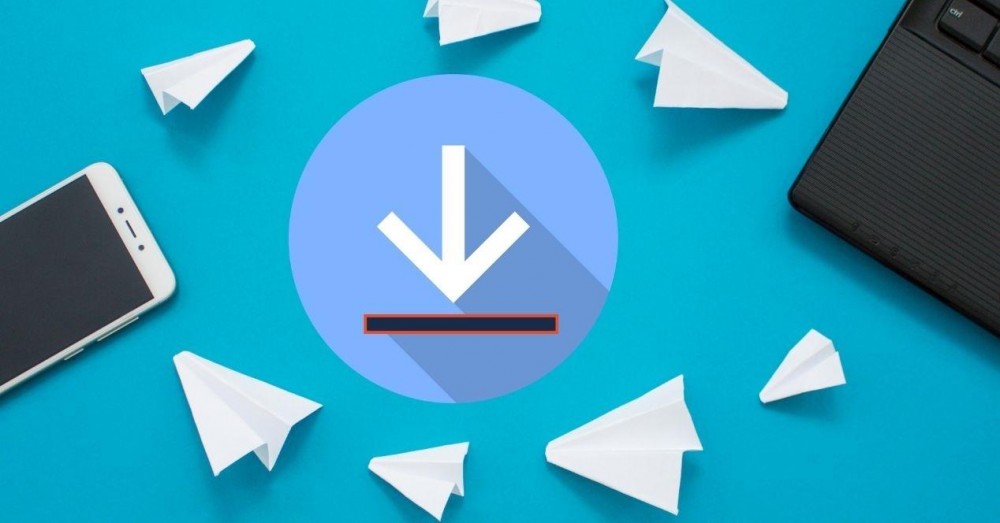
桌面端存储位置
Telegram不仅在移动设备上广泛使用,许多用户也在桌面端通过Windows和macOS系统使用Telegram。不同的操作系统对文件的存储路径有所不同,以下是详细的存储位置分析。
Windows系统
在Windows系统中,Telegram的文件默认存储在用户目录下的AppData文件夹中。具体路径如下:
存储路径:
C:\Users\<用户名>\AppData\Roaming\Telegram Desktop\在此路径下,Telegram会创建一个名为tdata的文件夹,该文件夹用于存储用户的缓存数据、登录信息以及部分下载的文件。具体文件类型存储如下:
tdata: 包含用户数据,包括聊天记录、缓存和日志文件。
Telegram: 用于存储下载的文件,例如图片、视频、文档等。
用户可以通过文件管理器导航至该路径,查看并管理下载的文件。
macOS系统
对于macOS用户,Telegram下载的文件存储在Application Support文件夹中。路径如下:
存储路径:
/Users/<用户名>/Library/Application Support/Telegram Desktop/与Windows类似,macOS系统下Telegram也使用tdata文件夹存储用户的聊天数据和缓存文件。此外,所有的下载文件也会保存在Telegram子目录中,用户可以通过Finder访问这些文件。
不同设备的存储管理策略
Telegram在不同设备上使用不同的文件存储路径,用户可以根据需求定期清理不必要的文件以节省存储空间。以下是一些常见的存储管理策略:
1. 定期清理缓存
缓存文件占据了大量的存储空间,特别是对于长期使用Telegram的用户,应用会自动保存所有收到的媒体文件(如图片、视频、音频等)。虽然缓存文件能加快应用的响应速度,但如果不及时清理,可能会导致存储空间不足。
如何清理缓存:
在Android和iOS设备上,用户可以通过Telegram的设置选项清理缓存。
在Windows和macOS系统中,用户可以直接删除
Telegram Desktop文件夹中的缓存文件。
2. 文件备份
对于重要的文件,如工作文档、重要的图片和视频,建议用户定期进行备份。备份方式包括:
将文件手动复制到外部存储设备(如USB、外接硬盘)。
使用云存储服务,如Google Drive、Dropbox等,将重要文件上传到云端。
3. 设置自动删除旧文件
为了避免下载文件长期占据存储空间,用户可以设置Telegram自动删除旧的媒体文件。在Telegram的文件管理设置中,可以调整自动删除旧文件的时间,例如设置为30天、90天等。
4. 外部存储管理
对于Android设备的用户,如果设备支持SD卡扩展,建议将下载路径更改为SD卡,以节省内部存储空间。在Telegram的设置中,用户可以选择将下载的文件默认存储在外部SD卡中,从而为内部存储腾出更多空间。
| 平台 | 文件存储路径 | 备注 |
|---|---|---|
| Android | /storage/emulated/0/Telegram/ | 可选择将文件存储在外部SD卡中 |
| iOS | 应用内文件管理器 | 系统封闭,无法直接通过文件管理器访问 |
| Windows | C:\Users\<用户名>\AppData\Roaming\Telegram Desktop\ | 下载文件保存在tdata和Telegram目录中 |
| macOS | /Users/<用户名>/Library/Application Support/Telegram Desktop/ | 文件存储结构与Windows相似 |